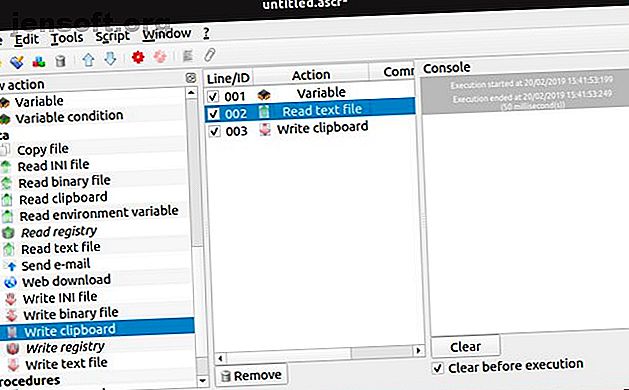
4 Linux-automatiseringsapper for å effektivisere dine oppgaver og arbeidsflyter
Annonse
Sjansen er, av de mange oppgavene du takler på datamaskinen din, noen av dem er repeterende. Hvorfor slette de samme filtypene manuelt eller skrive den samme e-posten om og om igjen? Med noen av verktøyene nedenfor trenger du ikke engang å sende den e-posten manuelt.
De fire automatiseringsappene nedenfor lar deg fokusere på det som er viktig for deg, i stedet for kjedelige vedlikeholdsoppgaver. Dette sparer deg for tid og hjernekraft som kan utnyttes bedre andre steder.
Hvorfor du kan automatisere oppgaver
Kraften i automatisering kan spare deg for mye tid og forenkle dagen din. Vi snakker om forbedringer i produktiviteten som kan programmeres på datamaskinen din med bare noen få klikk.
Her er en smak av hva du kan håndtere med noen av appene på denne listen.
- Slette filene som samles på skrivebordet ditt på en bestemt dag.
- Sende en e-post eller e-post med et enkelt knappetrykk.
- Sett inn tekst automatisk i e-postmeldinger og dokumenter uten å skrive den hele tiden.
Det er bare begynnelsen. Hvert scenario er forskjellig, og du kan finne enda flere måter for automatiseringsprogramvare for å forbedre livet ditt.
1. Actiona

En av de mest komplekse appene på denne listen, Actiona lar deg automatisere museklikk, redigere filer og mer. Det er et sted mellom Automator-programvaren som er inkludert i macOS og apper som AutoHotKey når det gjelder den tilgjengelige funksjonaliteten.
For det meste av det du gjør i Actiona, kan du bruke den visuelle redigereren til å sette sammen visse handlinger. Et eksempel er å lese innholdet i en fil og kopiere den til utklippstavlen. En annen ville være å lese utklippstavlen, og hvis den inneholder en URL, åpner du nettadressen i nettleseren. Dette er selvfølgelig ekstremt forenklede eksempler.
Actiona kan også kontrollere vinduer, drepe prosesser og samtale- og sluttprosedyrer. Du kan også bruke den til å vise meldinger og spørsmål, lage interaktive arbeidsflyter. Hvis du er en strømbruker, kan du skrive JavaScript-kode for å gjøre Actiona enda kraftigere. På et bestemt tidspunkt er den eneste grensen fantasien din.
Appen har eksistert i mange år og ser ikke ut til å ha gjort mye plask, sannsynligvis på grunn av hvor åpen den er. Fortsatt, hvis du leter etter et tilpassbart automatiseringsverktøy, er dette noe av det beste vi har sett for Linux.
Last ned : Actiona (gratis)
2. AutoKey

Vi har utvidet dyderne med tekstutvidelse Hva er tekstutvidelse og hvordan kan det hjelpe deg å spare tid? Hva er tekstutvidelse og hvordan kan det hjelpe deg å spare tid? Hvis du kunne spart deg selv en liten brøkdel av tiden du bruker på å skrive, kan du spare timer på tiden din hver uke. Det er nøyaktig hva tekstutvidelse er for. Les mer før, og med god grunn. Du kan automatisere alt du trenger for å skrive mer enn en eller to ganger, og spare deg selv tid i prosessen.
Å skrive tre eller fire tegn i stedet for noen få setninger hver gang, kan også redde hendene og håndleddene fra unødvendig belastning. Mens apper som TextExpander og PhraseExpress gir denne funksjonaliteten for henholdsvis Mac og Windows, får AutoKey jobben gjort på Linux. Selv om det kanskje ikke er så populært som noen av disse appene, mangler ikke AutoKey funksjoner.
Hvis du er kjent med konseptet, fungerer det på samme måte her. Hvis du er ny på tekstutvidelse, er det enkelt: Lag utdrag av ting du skriver hele tiden, og velg hvordan du skal utløse dem. Dette kan være en hurtigtast eller en forkortelse. For eksempel kan det å skrive “adr” utvides til å skrive hjemmeadressen.
Bare vær forsiktig så du ikke skriver ting som kan være deler av faktiske ord du skriver.
AutoKey bringer ikke mye nytt til verden av tekstutvidelse, men det trenger det ikke for å være nyttig. Det er gratis, det er aktivt utviklet, og det kan spare deg for mye tid. Det eneste påminnelsen er at fordi den er avhengig av X11, fungerer den foreløpig ikke fullt ut på distribusjoner som bruker Wayland i stedet for Xorg.
Last ned : AutoKey (gratis)
3. Texpander

Et annet eksempel på tekstutvidelse på Linux, Texpander fungerer litt annerledes enn AutoKey. På grunn av dette kan det være et godt valg hvis du ikke kan bruke AutoKey av grunner oppført ovenfor, eller hvis du leter etter noe litt mer lett. Avveiningen er at du må legge ned litt mer arbeid for å få Texpander i gang.
Mens AutoKey er en fullverdig app, er Texpander et relativt enkelt Bash-skript som tar sikte på å gi lignende funksjonalitet. Du tilordner en tastatursnarvei til skriptet, som deretter dukker opp en dialog som ligner det du ville sett fra et startprogram for Linux. De 9 beste Linux-appstarterne som hjelper deg med å gjøre ting fullstendig raskere De 9 beste Linux-appstarterne som hjelper deg med å få ting gjort raskere Vil du søke filer, finne svar og lansere apper raskt og effektivt på Linux? Du trenger en av disse Linux-appstarterne. Les mer Deretter skriver du forkortelsen slik du ville gjort med annen tekstutvidelsesprogramvare.
Når det gjelder håndtering av kodebiter, er det ingen applikasjonsgrensesnitt som gjør dette. I stedet lager du bare tekstfiler i .texpander katalogen i hjemmekatalogen. Hvis du for eksempel oppbevarer e-postsignaturen din i en tekstfil som heter sig.txt, vil du skrive “sig” i Texpander-dialogboksen sette inn innholdet i denne filen.
Selv om dette ikke er så avansert som AutoKey, har det noen fordeler. Nemlig at den ikke er avhengig av en spesifikk backend for å fungere. Dette unngår problemene med Wayland som AutoKey støter på, og betyr også at det fungerer i Firefox og Thunderbird, mens AutoKey ikke gjør det.
Last ned : Texpander (gratis)
4. Gnome-plan

Hvis du har noen handlinger du vil utføre på et bestemt tidspunkt eller en bestemt dato, for eksempel å lage et sett med filer, montere eller demontere stasjoner eller andre handlinger, er sjansen stor for at du har hørt om cron. Dette er standardmåten å gjøre alt som krever planlegging på Linux, men å redigere crontab-filen er ikke akkurat lett.
Hvis du ikke er altfor erfaren med Linux, kan det virke helt rent.
Med Gnome-Schedule kan du bruke cron til å planlegge oppgaver på en mye enklere måte. I stedet for notasjonen du vil se i en crontab-fil, som ser ut som 0 * * * *, presenterer Gnome-Schedule dette i et lett lesbart format. Hvis du vil at en oppgave skal skje hver time, er det bare å planlegge at den skal kjøres hver time. Gnome-Schedule håndterer tunge løft for deg.
Hvis du er ekspert på å redigere crontab-filer, tilbyr avansert modus deg all den kraften uten å måtte hoppe inn i vim for å redigere filen manuelt. Du kan til og med kjøre Gnome-Schedule som root, som lar deg redigere brukerens crontab og at oppgaver. Å kunne gjøre alt på ett sted gjør det like nyttig for systemadministratorer som for vanlige brukere.
En annen hendig funksjon er kalenderen, som lar deg enkelt planlegge oppgaver i fremtiden. Appen har også en panelapplet med en rullegardinliste for å holde et øye med dine planlagte oppgaver.
Last ned : Gnome-plan (gratis)
Vil du gjøre enda mer ferdig? Prøv terminalen
For å sammenfatte, med verktøyene ovenfor, er det du tar vare på.
- Actiona : Denne appen lar deg automatisere alt fra filhåndtering til vindustyring og mer.
- AutoKey : Si farvel til å skrive den samme e-posten med noen få forskjellige ord gang på gang.
- Texpander : Finere kontroll over tekstutvidelsen. Ved å bruke redigeringsfunksjonene til Actiona, kan du teoretisk ta dette enda lenger.
- Gnome-plan : Bruk planleggingsfunksjonene Linux-brukere har elsket i mange år uten det kompliserte oppsettet.
Appene ovenfor dekker mange behov, men hva om du ønsker å få gjort andre ting raskere? Som i mange Linux-oppgaver ligger svaret sannsynligvis i kommandolinjen.
Du trenger ikke å huske alle nyttige kommandolinjeaksjoner for å få ting gjort. I stedet har vi et jukseark fullt av Linux-kommandoer Linux kommandoer referanse jukseark Linux kommandoer referanse jukseark Dette enkle juksearket vil hjelpe deg med å bli komfortabel med Linux kommandolinjeterminal på kort tid. Les mer . Du kan holde dette med deg som referanse når du ikke helt husker en kommando.
Bildekreditt: Dukekom / Depositphotos
Utforsk mer om: Computer Automation, Linux, Productivity Tricks.

